В наше время скорость интернета является одним из самых важных критериев при выборе провайдера. Однако даже самый быстрый интернет может иметь проблемы в вашем доме из-за различных факторов, таких как плохое покрытие Wi-Fi сигналом или слишком много подключенных устройств. Чтобы проверить, насколько хорошо работает ваш Wi-Fi дома, вы можете воспользоваться своим смартфоном.
Смартфоны сегодня стали незаменимыми помощниками во многих ситуациях, включая проверку скорости интернета. К счастью, существует несколько удобных приложений, которые позволяют измерить скорость Wi-Fi сети на вашем смартфоне. Они обеспечивают простой и надежный способ оценить качество вашего интернет-соединения и выявить возможные проблемы.
Одним из таких приложений является SpeedTest, которое доступно для загрузки на большинстве современных смартфонов. После запуска приложение автоматически проведет тест скорости сети, отображая результаты в удобном виде. Благодаря этому вы сможете оценить текущую скорость вашего Wi-Fi и узнать, насколько она соответствует заявленной вашим провайдером.
Подготовка к проверке скорости Wi-Fi через смартфон

Шаг 1: Убедитесь, что ваш смартфон подключен к Wi-Fi сети, которую вы хотите проверить. Проверить подключение можно в настройках Wi-Fi на вашем устройстве.
Примечание: для достоверного измерения скорости Wi-Fi, рекомендуется отключить все другие устройства от Wi-Fi сети, чтобы не было нагрузки на сеть.
Шаг 2: Загрузите специальное приложение для проверки скорости Wi-Fi на ваш смартфон. Наиболее популярными и надежными приложениями являются Speedtest, Ookla или Fast.com. Они бесплатны и доступны для скачивания в соответствующих магазинах приложений.
Шаг 3: Запустите приложение и следуйте инструкциям, чтобы выполнить проверку скорости Wi-Fi. Вам будет предложено выбрать сервер, с которым будет производиться проверка. Найдите сервер, ближайший к вашему местоположению, чтобы получить наиболее точные результаты.
Примечание: перед выполнением проверки убедитесь, что нет никаких загруженных приложений или активных процессов на смартфоне, чтобы не влиять на результаты теста.
Шаг 4: Наблюдайте процесс проверки скорости Wi-Fi на вашем смартфоне. Проверка может занять несколько секунд, после чего вы получите результаты, отражающие скорость загрузки и скорость отдачи данных вашей Wi-Fi сети.
Примечание: для достоверной оценки скорости Wi-Fi, проведите несколько проверок в разное время суток, чтобы учесть возможные колебания скорости в зависимости от загрузки сети и времени дня.
Шаг 5: Получив результаты проверки скорости Wi-Fi, вы можете проанализировать их и принять решение о необходимости внесения изменений в вашу Wi-Fi сеть или обратиться к провайдеру интернета, если скорость не соответствует заявленным характеристикам.
Выбор приложения для измерения скорости

На сегодняшний день существует множество приложений для измерения скорости Wi-Fi, доступных для смартфонов. Они позволяют получить точные данные о скорости вашего интернет-соединения, чтобы вы могли оценить качество работы Wi-Fi дома.
При выборе приложения для измерения скорости следует обратить внимание на несколько факторов. Во-первых, приложение должно быть совместимо с вашей операционной системой. Большинство популярных приложений доступны как для Android, так и для iOS, но всегда полезно проверить совместимость перед установкой.
Во-вторых, стоит обратить внимание на рейтинг и отзывы пользователей. Часто пользователи оставляют комментарии о работе приложения, которые помогут вам определить, насколько точными и надежными являются его результаты.
Также стоит учитывать функциональность приложения. Некоторые из них предлагают дополнительные возможности, такие как тестирование задержки (ping), проверка стабильности соединения и тестирование скорости в различных местах вашего дома. Подберите приложение, которое соответствует вашим потребностям.
Некоторые из популярных приложений для измерения скорости Wi-Fi на смартфоне включают Speedtest by Ookla, FAST.com и OpenSignal. Скачайте и установите их на свой смартфон, а затем запустите тест скорости для получения результатов.
Не забывайте, что результаты тестов могут варьироваться в зависимости от различных факторов, таких как удаленность от роутера, преграды на пути сигнала Wi-Fi и наличие других устройств, которые могут влиять на качество соединения. Повторите тест несколько раз, чтобы получить более точные и надежные данные о скорости вашего Wi-Fi дома.
Проверка силы сигнала Wi-Fi
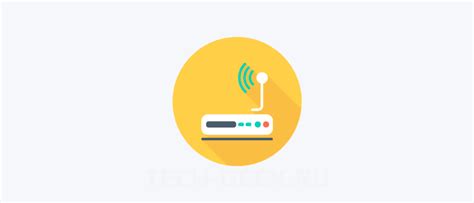
Чтобы проверить силу сигнала Wi-Fi дома через смартфон, можно воспользоваться несколькими методами:
- Перейдите в настройки Wi-Fi на своем смартфоне. Найдите название вашей Wi-Fi сети и посмотрите индикатор силы сигнала рядом с ним. Обычно это представлено в виде пяти уровней сигнала, где полный уровень указывает на отличную силу сигнала, а один или два уровня – на слабый сигнал.
- Используйте специализированные приложения для проверки силы сигнала Wi-Fi. В магазине приложений вашего смартфона найдите приложение для измерения Wi-Fi сигнала и установите его. Далее запустите приложение и следуйте инструкциям для проверки силы сигнала. Обычно приложения показывают детальную информацию о силе сигнала, включая численное значение в децибелах (dBm).
- Воспользуйтесь встроенными инструментами операционной системы вашего смартфона. Некоторые операционные системы, такие как Android, имеют встроенные инструменты для проверки силы сигнала Wi-Fi. Найдите меню "Состояние Wi-Fi" или "Информация о сети Wi-Fi" в настройках Wi-Fi и найдите там информацию о силе сигнала.
Проверка силы сигнала Wi-Fi позволяет определить, насколько качественно и стабильно работает ваша домашняя Wi-Fi сеть. Если уровень сигнала низкий, возможно, вам стоит рассмотреть установку усилителя сигнала или перемещение маршрутизатора в более удобное для получения сигнала место.
Оптимизация Wi-Fi сети
Для достижения максимальной скорости и стабильности Wi-Fi сети в доме, можно применить несколько оптимизаций:
1. Позиционирование маршрутизатора: Разместите маршрутизатор в центре дома и поднимите его на высоту, чтобы избежать преград в виде стен и мебели. Маршрутизатор должен быть также на расстоянии от других электронных устройств, которые могут помешать сигналу Wi-Fi.
2. Проверка каналов: При использовании настройки автоматического выбора канала на маршрутизаторе, она может конфликтовать с другими близкими сетями Wi-Fi. В таком случае, попробуйте вручную выбрать канал с наименьшим количеством конкурирующих сетей.
3. Обновление маршрутизатора: Регулярно проверяйте наличие обновлений прошивки для вашего маршрутизатора и устанавливайте их при необходимости. Обновления могут включать исправления ошибок и улучшения производительности сети.
4. Пароль Wi-Fi сети: Убедитесь, что ваша Wi-Fi сеть защищена паролем. Несанкционированный доступ к сети может снизить скорость и повлиять на ее стабильность. Используйте сильный пароль и регулярно меняйте его.
5. Разделение сетей: Если у вас множество устройств подключены к Wi-Fi сети, разделите их на разные сети (например, 2,4 ГГц и 5 ГГц) для улучшения производительности и избежания перегрузки сети.
6. Использование усилителя сигнала: В случае, если зона покрытия маршрутизатора недостаточна, можно использовать усилитель сигнала Wi-Fi, который поможет усилить сигнал и улучшить покрытие.
7. Оптимизация настройки качества обслуживания: В настройках маршрутизатора можно отдать приоритет определенным устройствам или типам трафика. Это может помочь разгружать сеть и повышать производительность.
При соблюдении этих рекомендаций, вы можете повысить скорость и стабильность Wi-Fi сети в своем доме, что обеспечит лучший опыт использования интернета.
Результаты измерения скорости и дальнейшие действия
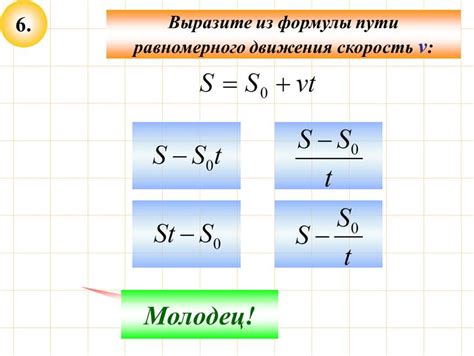
После проведения скоростного теста Wi-Fi сети с использованием смартфона, вы получите результаты о скорости загрузки и скачивания данных. Эта информация позволит вам определить эффективность вашей Wi-Fi сети и принять соответствующие меры для улучшения качества сигнала.
Если результаты измерения показывают низкую скорость интернет-соединения, возможно, стоит принять следующие действия:
- Перезагрузить роутер. Иногда простая перезагрузка устройства может решить проблему с низкой скоростью.
- Проверить наличие преград для Wi-Fi сигнала. Расположение роутера и наличие препятствий могут сильно влиять на скорость и качество соединения. Попробуйте переместить роутер ближе к устройству, с которого вы проводите тест.
- Изменить настройки роутера. Вам может потребоваться настроить канал или частоту Wi-Fi сигнала для улучшения скорости. Как правило, оптимальным выбором является использование 5 ГГц частоты и менее загруженного канала.
- Провести дополнительное тестирование в разное время суток. Возможно, низкая скорость Wi-Fi связана с временными нагрузками на провайдера или сеть в целом. Попробуйте провести тест в разное время дня, чтобы убедиться, что проблема не является постоянной.
Важно помнить, что скорость Wi-Fi может быть ограничена не только вашим провайдером, но и другими факторами, такими как количество подключенных устройств к сети, удаленность от роутера и качество оборудования.
Следуя указанным рекомендациям, вы сможете улучшить скорость и качество Wi-Fi соединения дома.